如何在Word2007中插入CAD图形并裁剪的方法步骤(图文)
在AUTOCAD中随意绘图,复制粘贴至Word2007,发现“图片格式”选项卡未出现,故无法直接裁剪。
解决办法:
步骤1.依次单击左上角【Office按钮】→【Word选项卡】→【自定义】

步骤2.步骤1图中蓝色箭头所指处,下拉菜单选择【图片工具|格式选项卡】,在下方选择【裁剪】按钮并添加至右方快速访问工具栏
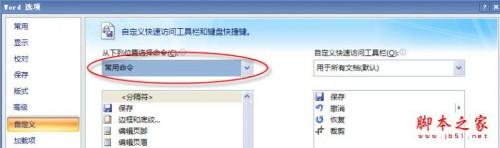
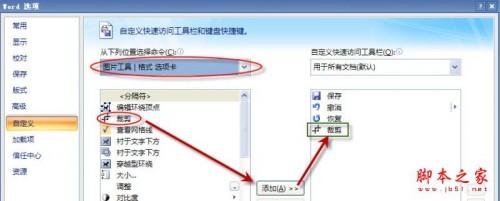
回到主界面发现左上角快速访问工具栏出现裁剪按钮

评论:
1.在Word中直接插入CAD图元,个人认为不是个好主意,一时图方便修改却导致Word文件大小急剧膨胀;
2.线宽设置依然是个问题——在Word中无法显示所希望的线宽;
个人认为CAD文件的绘制还是应该待在它该待的地方——CAD中全部画完和修改完,然后通过:
CAD中的【复制】→Word中的【选择性粘贴】
粘贴为图元文件wmf格式,打印效果基本一流。
有人说还可以把CAD图形粘到Flash中,由于两者均支持矢量图,不但能得到一流的显示效果,还能变成透明背景。
但我没试过,玩儿过Flash的同仁可以试试。
3.很多其他按钮也可以通过类似方法完成,例如Word2003中可以把设置好大纲级别的提纲通过【文件】→【发送至】→【powerpoint】生成ppt,但是在Word2007中没有这个选项,依然通过上述方法在【自定义】tab中找到那个按钮即可。
栏 目:office激活
本文标题:如何在Word2007中插入CAD图形并裁剪的方法步骤(图文)
本文地址:https://fushidao.cc/wangzhanyunying/13662.html
您可能感兴趣的文章
- 08-11Office365和Office2021有何区别?Office365和2021的区别介绍
- 08-11office365和2016区别哪个好?office365和2016区别详细介绍
- 08-11怎么看office是永久还是试用?office激活状态查看方法教学
- 08-11Office产品密钥在哪里查找?买电脑送的office激活码查看方法
- 08-11Office要如何去卸载?卸载Office最干净的方法
- 08-11Office打开不显示内容怎么办?Office打开文件不显示解决教程
- 08-11Office365和Office2021有何区别?Office365和Office2021区别介绍
- 08-11Office怎么安装到d盘?Office默认安装在c盘怎么改到d盘
- 08-11Office怎么安装?电脑如何下载office办公软件安装教程
- 08-11Office怎么激活?四种方法免费永久激活Office


阅读排行
- 1Office365和Office2021有何区别?Office365和2021的区别介绍
- 2office365和2016区别哪个好?office365和2016区别详细介绍
- 3怎么看office是永久还是试用?office激活状态查看方法教学
- 4Office产品密钥在哪里查找?买电脑送的office激活码查看方法
- 5Office要如何去卸载?卸载Office最干净的方法
- 6Office打开不显示内容怎么办?Office打开文件不显示解决教程
- 7Office365和Office2021有何区别?Office365和Office2021
- 8Office怎么安装到d盘?Office默认安装在c盘怎么改到d盘
- 9Office怎么安装?电脑如何下载office办公软件安装教程
- 10Office怎么激活?四种方法免费永久激活Office
推荐教程
- 07-012025最新office2010永久激活码免费分享,附office 2010激活工具
- 11-30正版office2021永久激活密钥
- 11-25怎么激活office2019最新版?office 2019激活秘钥+激活工具推荐
- 11-22office怎么免费永久激活 office产品密钥永久激活码
- 11-25office2010 产品密钥 永久密钥最新分享
- 11-30全新 Office 2013 激活密钥 Office 2013 激活工具推荐
- 11-22Office2016激活密钥专业增强版(神Key)Office2016永久激活密钥[202
- 07-01怎么免费获取2025最新office2016专业增强版永久激活密钥/序列号
- 11-25正版 office 产品密钥 office 密钥 office2019 永久激活
- 11-22office2020破解版(附永久密钥) 免费完整版






